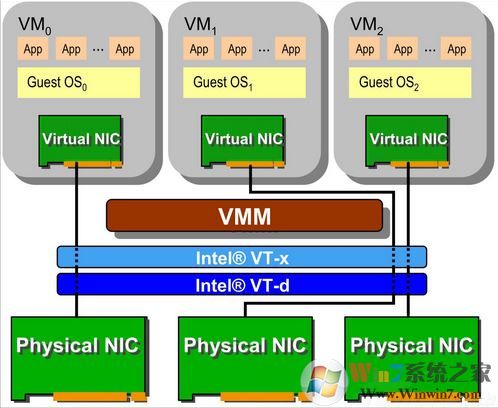
解决方法:
【情况1】360安全卫士核晶防护冲突。打开360安全卫士-》左下角点 防护中心-》打开 360安全防护中心-》右上角第一个按钮-》关闭核晶防护
【情况2】win8/win10 Hyper-V冲突。控制面板-》程序与功能-》windows功能-》关闭 Hyper-V
【情况3】bios异常,可以尝试bios中先关闭VT,然后重启计算机后再打开VT
以上便是小编给大家分享的VT虚拟化技术已开启但模拟器中显示未开启该怎么办?的有效解决方法!
以上便是小编给大家分享的VT虚拟化技术已开启但模拟器中显示未开启该怎么办?的有效解决方法!
分享到:

